![]()
Un aspecto clave como persona que usa un teléfono es cómo de fácil e intuitivo es moverte entre aplicaciones y ajustes. Así, si llevas tiempo en Android, seguro que tienes familiaridad con el sistema de navegación de tres botones («el clásico»), pero quizás hayas dado ya el salto (o te lo plantees) a la navegación por gestos. ¿Cuál es mejor? Te ayudamos a elegir: tres botones o gestos.
La navegación de tres botones en Android
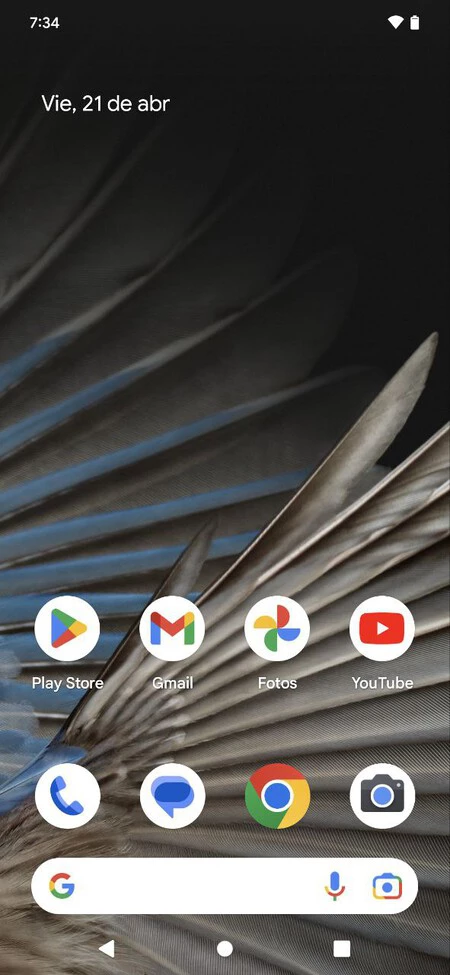
La navegación con tres botones existe desde que llegaron las pantallas táctiles, para que te hagas a la idea de su veteranía.
En general, estos tres botones están dispuestos linealmente en la zona inferior de la pantalla tienen las siguientes funciones:
- en la izquierda, un flecha de retroceso que lleva a la pantalla anterior.
- el central es el botón «Home» y lleva a la pantalla principal.
- con el botón de la derecha permite ver todas las aplicaciones abiertas recientemente y que están operando en segundo plano, para poder alternar entre ellas.
La navegación de tres botones es atractiva para quien guste de una experiencia consolidada y clara, ya que cada botón tiene una función específica, por lo que no hay que preocuparse por deslizar por toda la pantalla del teléfono para navegar y no hay que aprenderse e interiorizar gestos.
Además, si sueles tener las manos ocupadas, tener la botonera de control en una única zona lo hará todo más cómodo, ya que con el pulgar podrás llegar sin problema.
Asimismo, la navegación con tres botones resulta de lo más fluida y optimizada en algunas aplicaciones.
Las desventajas de la navegación con botones
Pero no es oro todo lo que reluce. Para empezar, la distribución de botones y sus respectivas funciones que mencionábamos más arriba puede variar dependiendo del teléfono. Así, el botón de retroceso puede estar o bien en la derecha o en la izquierda, lo que se traduce en que ofrece cierta curva de aprendizaje muscular si cambias de teléfono con frecuencia.
Hay que tener en cuenta que el sistema de tres botones ocupa una valiosa porción de espacio en la pantalla que, usando otro sistema de navegación, podrías aprovechar para otras tareas, por ejemplo para jugar o ver películas mejor.
Además, si usas un teléfono con pantalla grande, llegar con tu pulgar hasta la zona inferior de la pantalla puede resultar incómodo. En este sentido, te recomendamos echar un vistazo a nuestros trucos para manejar tu Android a una mano.
Si eres una persona que aprecia la velocidad a la hora de navegar en tu teléfono, quizás lo de tocar repetidas veces los botones de la parte inferior de la pantalla para retroceder o cambiar entre aplicaciones puede resultarte algo poco ágil.
Navegación con gestos en Android
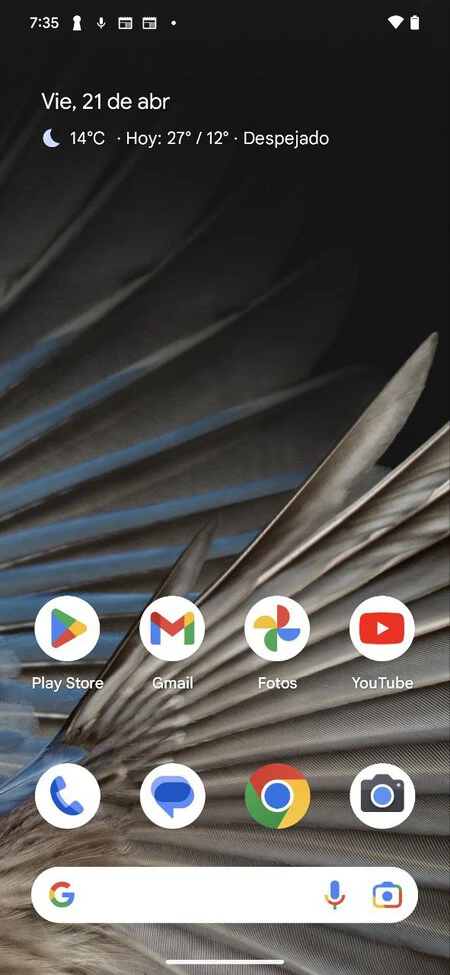
Ponte en situación: estás leyendo este artículo desde el móvil, te estás desplazando por esta página y al concluir la pieza, sientes la necesidad de seguir leyendo más artículos de Xataka Android. En lugar de tocar el botón de atrás para ir a la landing principal, simplemente puedes deslizar el dedo desde el lado derecho para regresar. La navegación por gestos es una forma más fluida, intuitiva y optimizada de navegar en tu teléfono Android.
Además, a diferencia de la navegación con botones, puedes aprovechar todo el espacio de la pantalla para ver contenido. Este espacio adicional de tu pantalla se traduce en una experiencia más inmersiva que agradecerás especialmente si tu teléfono es relativamente compacto.
Como consecuencia, la visualización de la pantalla ofrece un aspecto más limpio, despejado, moderno y estético, ya que no tienes tres botones ocupando una parte.
Interactuar directamente con toda la pantalla se siente más natural: deslizar hacia la izquierda para retroceder, deslizar hacia arriba para ir a la pantalla principal, deslizar de abajo hacia arriba manteniendo presionado para ver las apps en segundo plano.
Las desventajas de la navegación por gestos
La navegación por gestos permite moverse más rápido que tener que presionar varios botones para llegar a tu destino, pero la curva de adaptación y aprendizaje de los gestos puede ser más pronunciada, especialmente si llevas mucho tiempo con los botones.
Asimismo la frustración puede hacer su aparición si los deslizamientos que ejecutan no son reconocidos con tanta precisión como las acciones aplicadas en los botones, o por el contrario, si el teléfono responde bruscamente ante deslizamientos accidentales. Mención especial para las aplicaciones que requieren que deslices desde los bordes de la pantalla.
Otro fallo importante de las aplicaciones de terceros es que hay algunas que no están suficientemente bien adaptadas (o directamente no existe esta opción) a la navegación por gestos, provocando una experiencia poco consistente al tener que alternar.
Personas con problemas motrices pueden verse beneficiadas por la navegación por gestos, ya que deslizar puede ser una tarea más plausible que presionar botones fijos en una posición, pero aquellas personas con poca destreza o con temblores pueden tener dificultades para navegar con gestos.
Cómo activar la navegación por gestos o la de tres botones
El camino para activar la navegación por gestos o la de tres botones es el mismo. Aunque puede variar en función del modelo y fabricante del teléfono, la ruta es la siguiente: ‘Configuración‘ > ‘Pantalla‘ > ‘Modo de navegación‘. Allí podrás una u otra y configurarla como prefieras tocando sobre el engranaje.
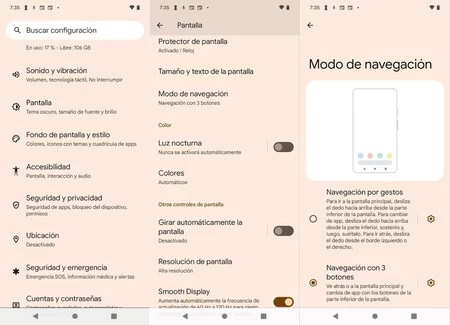
¿Qué navegación elegir: gestos o tres botones?
No existe un sistema de navegación mejor que otro, pero sí uno que se ajuste mejor a tus necesidades y gustos. Antes de tomar una decisión, considera estos criterios:
- Ergonomía. Elige lo que sientas más natural y cómodo. Si tienes un teléfono grande o manos pequeñas, los gestos juegan en tu favor en detrimento de tener que deslizarte hasta la zona inferior para alcanzar los botones.
- Velocidad. Si cuando usas tu teléfono buscas una navegación rápida y multitarea, apuesta por los gestos por encima de los botones. Pero si buscas precisión y moverte paso a paso de forma consolidada (por ejemplo, si no eres una persona tecnológica), entonces mejor los tres botones.
- Pantalla. Si quieres que toda la pantalla esté disponible para leer, ver vídeos o jugar, mejor optar por los gestos.
- Compatibilidad. Antes de elegir, considera qué aplicaciones y juegos usas con más frecuencia y con qué sistema de navegación funcionan mejor, ya que puede ser determinante.
- Personalización. Tanto los tres botones como los gestos admiten cierto grado de personalización, lo que debería ser una ayuda para modificarlo y así que resulte más intuitivo y cómodo para ti.
Portada | Análisis Google 7 Pro de Xataka
Xataka Android | El gesto de navegación en el móvil que faltaba llegará con Android 14
–
La noticia
Qué navegación es mejor en Android: la configuración de tres botones vs los gestos, comparativa con ventajas y desventajas
fue publicada originalmente en
Xataka Android
por
Eva Rodriguez
.


